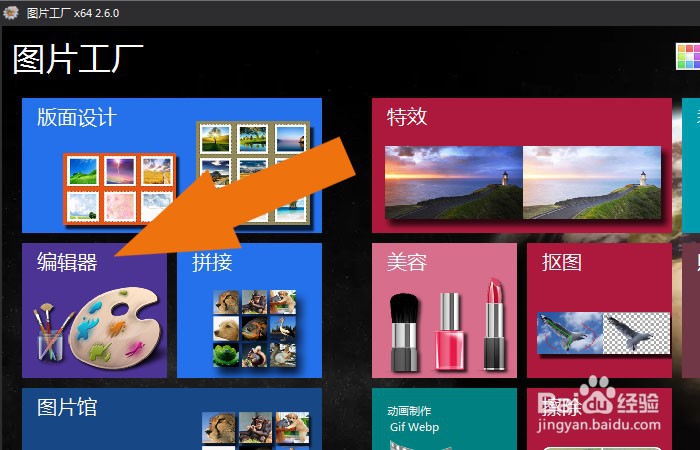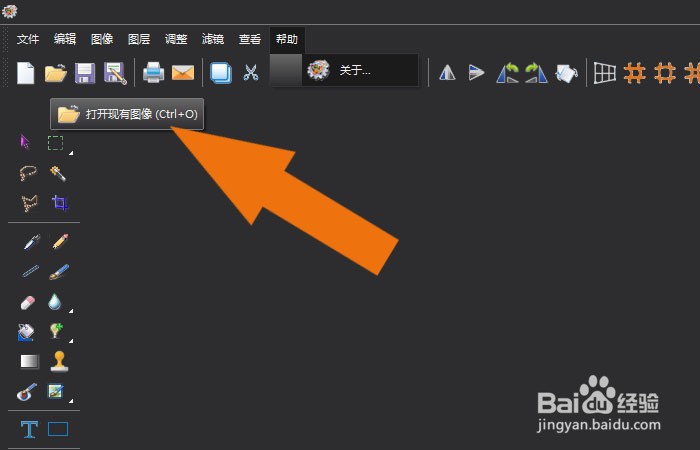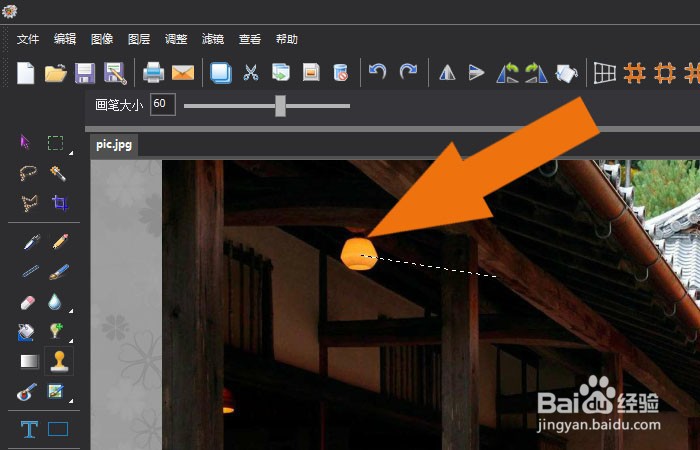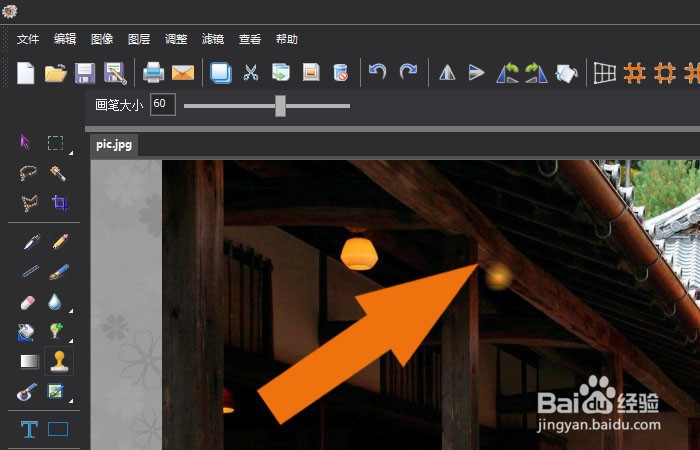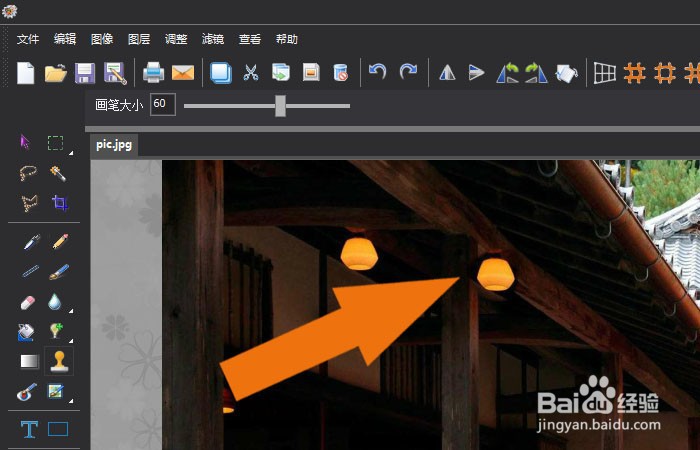图片工厂软件中怎么使用仿制图章工具
1、 在电脑桌面上,鼠标双击打开图片工厂软件,在弹出的程序窗口中,鼠标左键单击【编辑器】按钮,如下图所示。
2、 接着,在文档窗口中,鼠标左键单击菜单下的【打开】按钮,添加素材图片,如下图所示。
3、 然后,在画布中导入图片素材,如下图所示。
4、 接着,鼠标左键单击左边工具箱中的【仿制图章工具】,如下图所示。
5、 然后,在图片上,使用【仿制图章工具】选取绘制的图形,如下图所示。
6、 接着,在图片上,使用【仿制图章工具】绘制出图像,如下图所示。
7、 最后,在图片上,通过【仿制图章工具】绘制出相同的图像,如下图所莲镘拎扇示。通过这样的操作,就学会在图片工厂软件中使用仿制图章工具了。
声明:本网站引用、摘录或转载内容仅供网站访问者交流或参考,不代表本站立场,如存在版权或非法内容,请联系站长删除,联系邮箱:site.kefu@qq.com。
阅读量:22
阅读量:65
阅读量:43
阅读量:21
阅读量:20